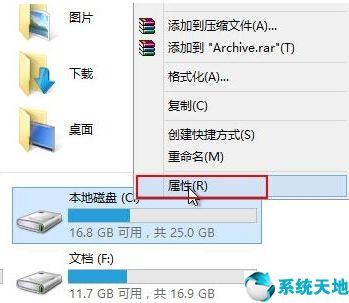虽然关电脑是一个非常轻松快捷的操作,但是如果我们能更快的关电脑,我们就能节省更多的时间去做其他的事情。这时候为了实现这个操作,我们可以设置一个快捷图标让电脑关机,这样鼠标点一下,
我们可以马上关掉它。下面,我们来看看如何设置Win8电脑关机的快捷图标。步骤/方法1。我们先来看看正常关机的方法。对于正常关机,我们需要在右边的开始菜单中找到设置按钮。
通过设置按钮进入关机界面; 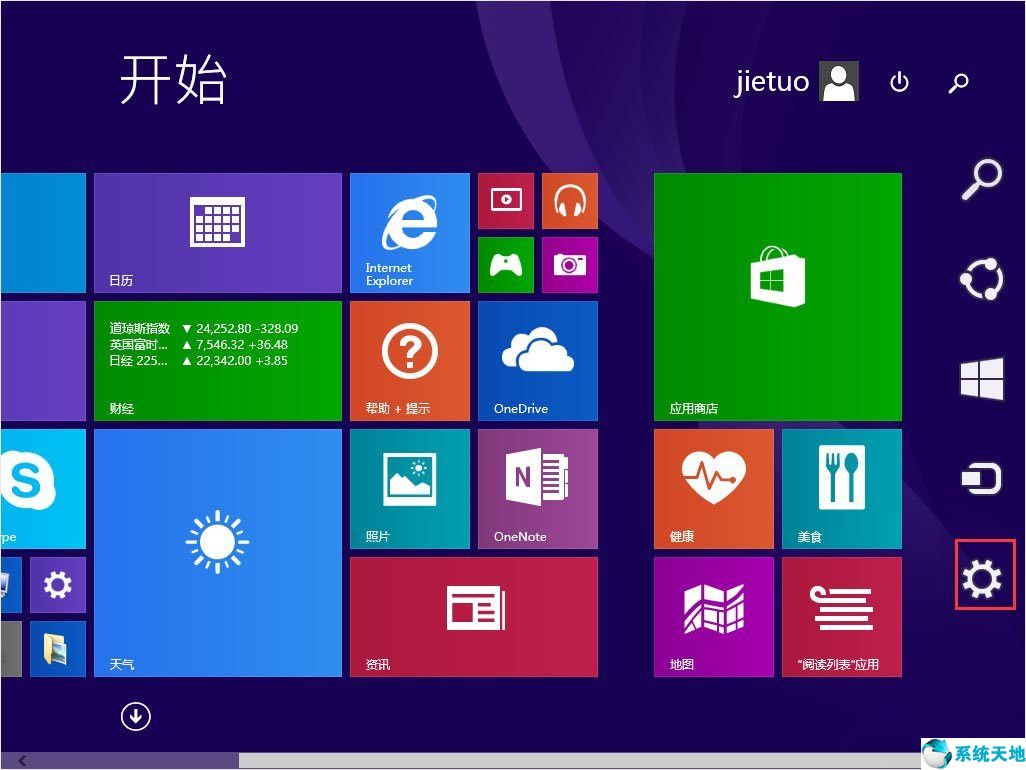 2.关机界面也显示在右边。点击“电源”按钮后,会出现“睡眠”、“关机”、“重启”三个按钮,用户可以选择相应的设置,点击后关机。
2.关机界面也显示在右边。点击“电源”按钮后,会出现“睡眠”、“关机”、“重启”三个按钮,用户可以选择相应的设置,点击后关机。
如果你想更快关机,往下看; 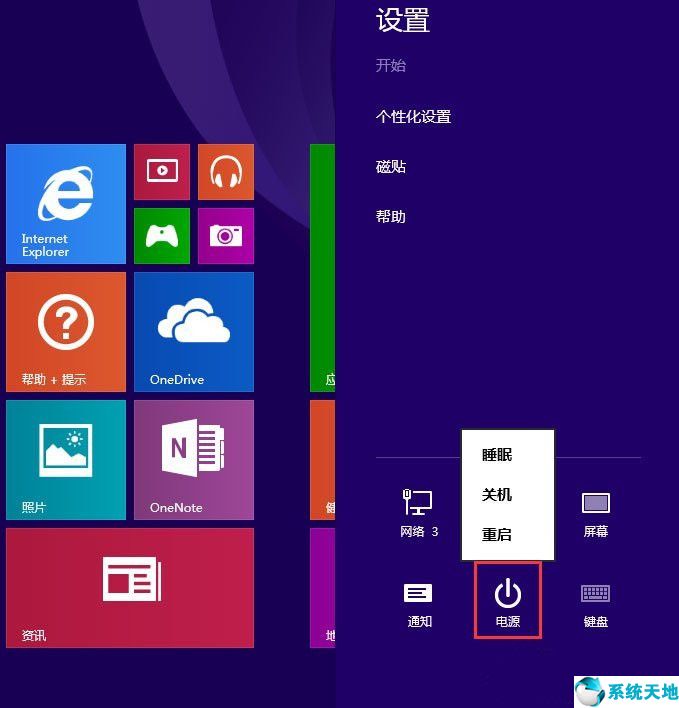 3.设置在开始屏幕创建关机图标,右键桌面创建新的快捷方式;
3.设置在开始屏幕创建关机图标,右键桌面创建新的快捷方式;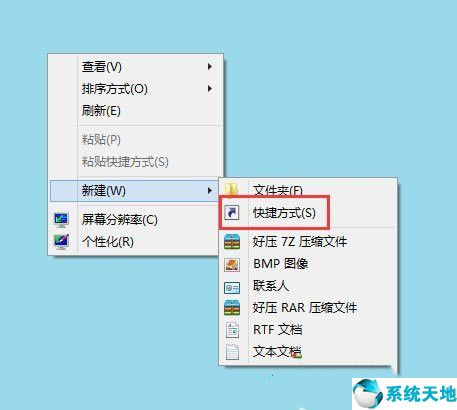 4,关机代码输入,
4,关机代码输入,
在对象的位置输入“shut down . exe-S-T 00”; 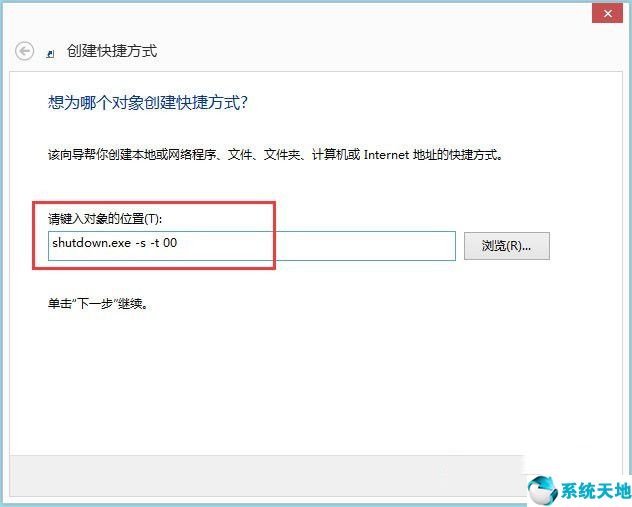
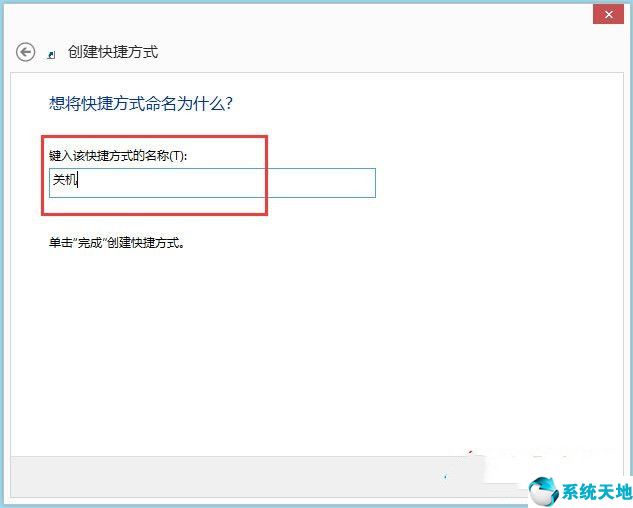 5.更改快捷方式的默认图标,然后右键单击快捷方式图标。
5.更改快捷方式的默认图标,然后右键单击快捷方式图标。
更改您最喜欢的快捷方式图标;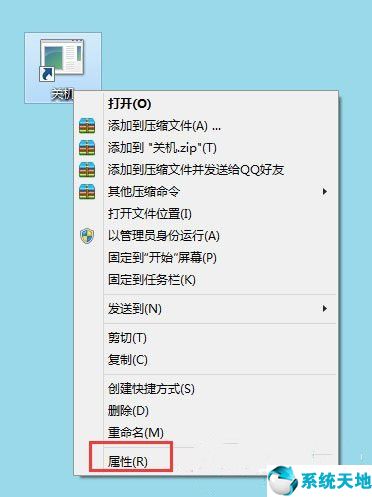 6,点击“更改图标”;
6,点击“更改图标”;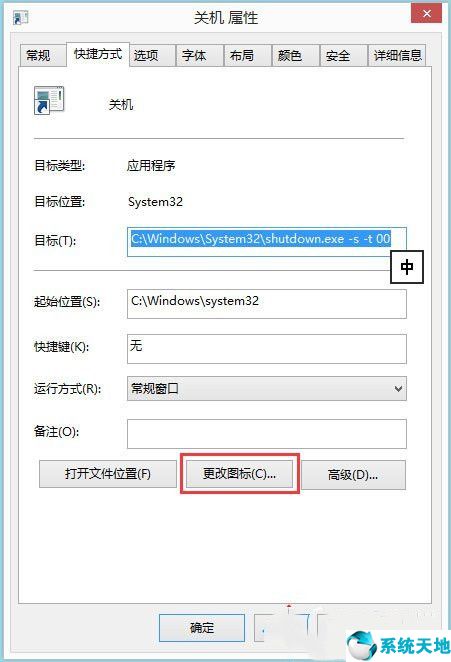 7,选择自己喜欢的图标即可;
7,选择自己喜欢的图标即可; 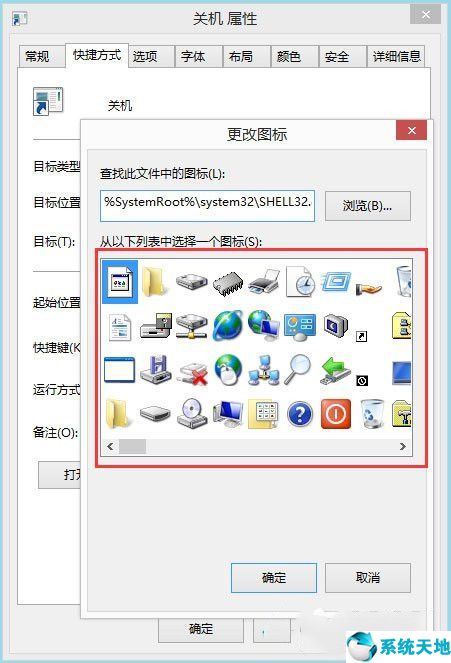 8.最后完成关机快捷键,右键“修复到开始屏幕”。
8.最后完成关机快捷键,右键“修复到开始屏幕”。
结束了。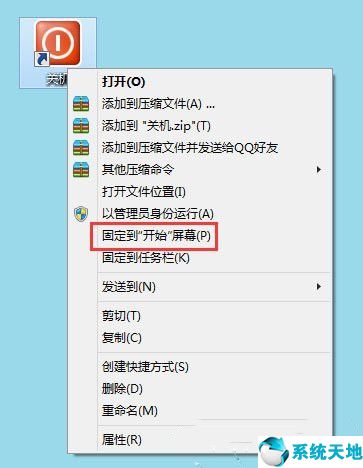
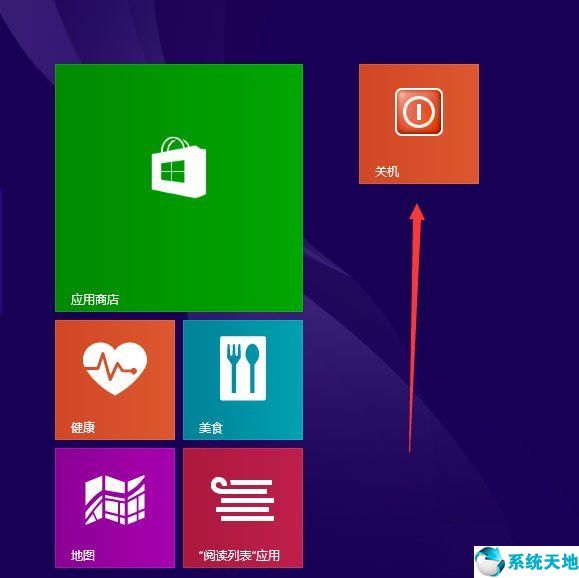 以上是Win8电脑关机快捷图标的具体设置方法。按照上述方法操作后,Win8关机会容易很多,关机速度也会更快。
以上是Win8电脑关机快捷图标的具体设置方法。按照上述方法操作后,Win8关机会容易很多,关机速度也会更快。
本文来自Win10专业版,转载请注明出处。